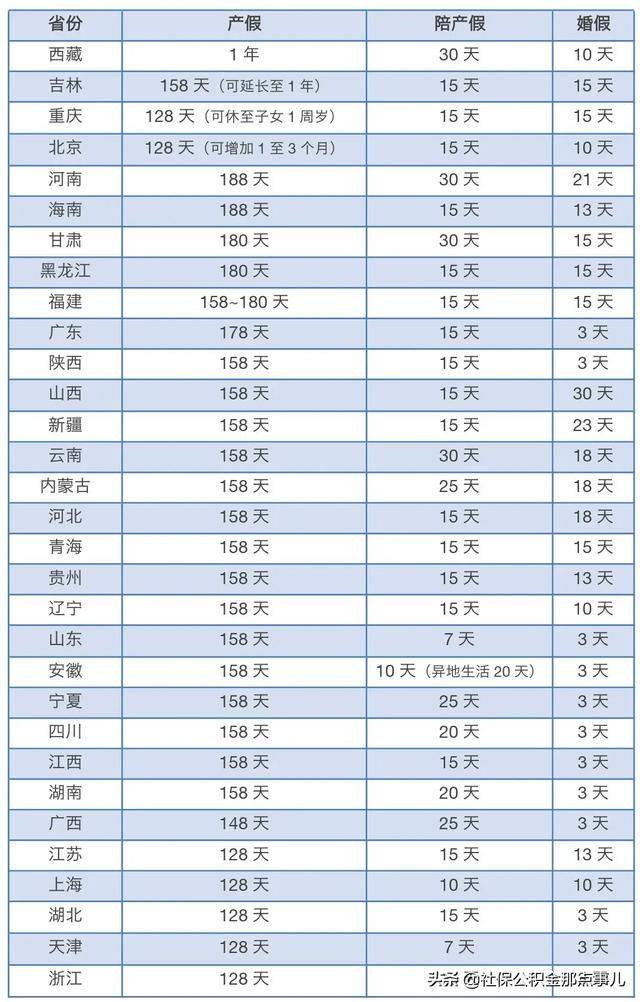word里如何调整表格不跳页(撑不破的word表格设置)
hello,表亲们大家好,今天跟大家分享一个word实用技巧。讲解之前,先回答小伙伴昨天的一个提问,如何在word表格前面插入空行/空页。我之前讲过,其实很简单,选择表格首行任意单元格,按下组合键CTRL SHIFT 回车,三键齐按即可。

大家看,光标自动提前,实现插入空行效果,拼命敲回车自然空出一页的位置来。

好了,进入今天的正题。怎么让表格“撑不破”。我们经常在单元格插入图片的时候,会出现这样的尴尬,我来给大家示范一下。

其实很简单,选择一个单元格,表格工具中的布局选项卡,选择单元格边距,取消“自动调整尺寸以适应内容”。

好了,我们插入图片试试。大家看,列宽不会因为图片过大发生变化,图片等比缩小。

如果有些情况,我们想连行高也固定,应该怎么做呢?我随意将表格拉动成这样,现在教你设置技巧。

选择需要固定行高的单元格,点击布局——属性。在表格属性中,选择行。现在看到的尺寸就是当前行高,我们将行高值选择为固定值,点击确定。

我们再插入图片试试,大家看,图片插入等比缩放,行高,列宽不会发生变化。但是这种行列固定,插入图片有一定的缺陷。因为原图的纵横比例的问题,不能完美实现图片铺满整个单元格。要铺满其实也容易,再进一步设置。

选择图片,将图片位置改为衬于文字下方。

然后通过图形的8个方向控制点,调整图片大小,再用CTRL 方向键的组合,微控图片的移动,完成单元格铺满的效果。这里补充一句:固定行高/列宽,不管插入多少内容,即使显示不全,也不会发生变化(手工调整仍可以改变哦)

啧啧,今天的教学明白了吗?【如果大家喜欢帮帮,请点击文章末尾的了解更多或推广广告,在里面找到并关注我,我给表亲们准备了更多更实用的办公软件技巧,洪荒彩蛋等你来拿喔^^】给你们一个巨型么么哒。
另:很多热心提问的小伙伴尽量文字描述准确,具象,这样我才更容易帮到你噢(理解水平有瑕疵)。
,免责声明:本文仅代表文章作者的个人观点,与本站无关。其原创性、真实性以及文中陈述文字和内容未经本站证实,对本文以及其中全部或者部分内容文字的真实性、完整性和原创性本站不作任何保证或承诺,请读者仅作参考,并自行核实相关内容。文章投诉邮箱:anhduc.ph@yahoo.com